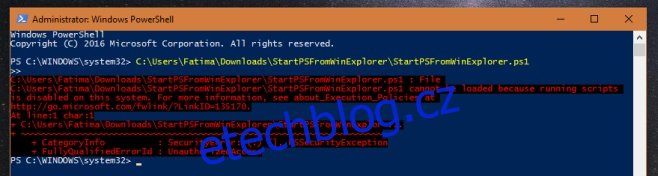PowerShell je docela mocný nástroj a jak vám řekne Peter Parker; s velkou mocí přichází velká zodpovědnost. Tento mocný nástroj může být použit k poškození vašeho systému, pokud si nedáte pozor, jak jej používáte. Konkrétně škodlivé skripty PowerShellu, pokud je povoleno jejich spuštění, mohou něco zlomit. To je přesně důvod, proč PowerShell omezuje spouštění skriptů. Má několik vrstev zabezpečení, které lze použít a které omezují všechny skripty nebo pouze nepodepsané a neověřené skripty. Pokud se vám nedaří spustit skript PowerShellu, o kterém jste si jisti, že je bezpečný, musíte k tomu změnit zásady provádění PowerShellu. Zde je návod.
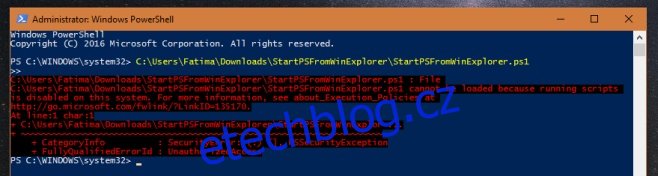
Přihlaste se do systému pomocí účtu správce a otevřete PowerShell s právy správce.
Spusťte následující příkaz;
Set-ExecutionPolicy
PowerShell se vás zeptá na parametr. Parametr vám říká, jaká oprávnění nastavit pro PowerShell.
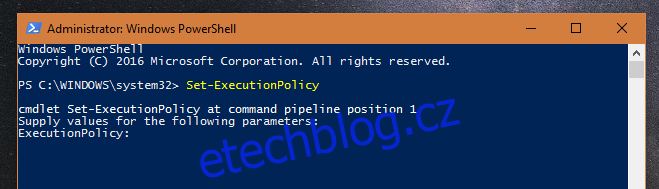
Existují čtyři parametry, které můžete nastavit;
Omezeno – nelze spouštět žádné skripty. Windows PowerShell lze používat pouze v interaktivním režimu.
AllSigned – Spouštět lze pouze skripty podepsané důvěryhodným vydavatelem.
RemoteSigned – Stažené skripty musí být před spuštěním podepsány důvěryhodným vydavatelem.
Neomezený – Bez omezení; lze spustit všechny skripty prostředí Windows PowerShell.
Zadejte parametr, který odpovídá oprávněním, která chcete nastavit, a klepněte na Enter.
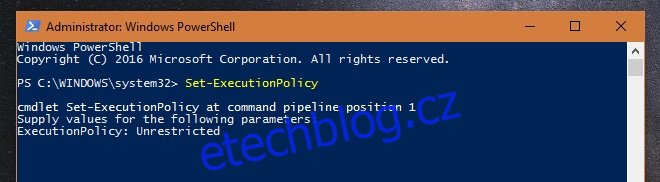
Před provedením změny budete požádáni o potvrzení změny. Zadejte odpovídající písmeno pro potvrzení změny a klepněte na Enter.
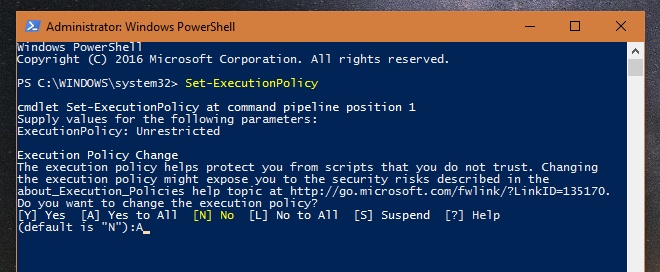
Změna probíhá za běhu. Nebudete muset restartovat systém nebo PowerShell. Pokud jste dříve nemohli spustit skript PowerShellu, můžete k němu nyní zadat cestu PowerShellu a spustí se.
Vrácení změny je jednoduché a probíhá stejným způsobem. Musíte spustit příkaz Set-ExecutionPolicy a poté zadat požadovaný parametr. Pokud jste dříve PowerShellu udělili neomezený přístup, můžete jej omezit nebo znovu omezit pomocí správného parametru.
Takto změníte zásady spouštění prostředí PowerShell ve všech verzích Windows.